Excel中经常需要使用到自动求和公式,自动求和具体该如何操作呢?接下来小编举例简单的例子告诉大家excel设置自动求和公式的方法。excel设置自动求和公式的方法设置自动求和公式步骤1:将鼠标放在要求和数据区域的紧挨着的下面一个单元格,如下图的D10单元格,然后点击【开始】-【自动求和】按钮就可以自动求D......
excel FREQUENCY函数让你知道统计区间数据有多快
Excel函数
2021-11-17 13:34:56
在统计各类数据的时候,我们经常会需要统计对应数值区间内的人数和占比,也许多人都会想到一个条件计数的函数那就是COUNTIF或者是COUNTIFS。其实Excel中还有一个非常强大的函数可能很多人都没有见过,它就是FREQUENCY。
FREQUENCY运用的最多的地方就是统计各数据区间内的人数,如考试成绩低于60的有多少人,60-70分的有多少人,70-80分的有多少人,80-100分的有多少人等等。下面我们就来深入的讲解一下这个函数。
一、FREQUENCY函数基础
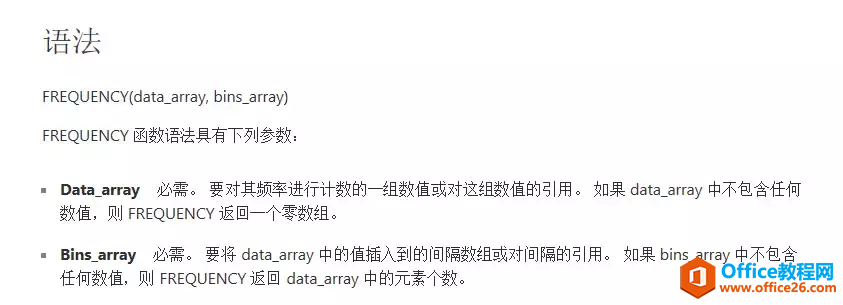
说明:计算数值在某个区域内的出现频率,然后返回一个垂直数组。 例如,使用函数 FREQUENCY 可以在分数区域内计算测验分数的个数。 由于 FREQUENCY 返回一个数组,所以它必须以数组公式的形式输入。
二、实际案例讲解:求出各分数段对应人数

问题:如上图需要求出语文或者数据,对应分数段的人数:<=60、61-80、81-90、91-100等不同区间范围内的人数。
方法
函数=FREQUENCY($B$2:$C$8,E2:E4),因为这个函数运用到的是数组的计算方式,所以输入公式后需要按【ctrl+shift+enter三键】结束公式。
方法二:
函数=FREQUENCY($B$2:$C$8,{60;80;90;100}),与上个公式不同的就是,公式里面可以直接用大括号的方法将需要分割的数据点添加进去。同理输入公式后需要按【ctrl+shift+enter三键】结束公式。
现在你学会使用这个函数了吗?
标签: Frequency函数
相关文章
